RAW-bestekken en bijdrage RAW-systematiek Versie april 2012
|
|
|
- Daniël Koning
- 8 jaren geleden
- Aantal bezoeken:
Transcriptie
1 RAW-bestekken en bijdrage RAW-systematiek Versie april Inleiding Een onderdeel van de gebruikersovereenkomst RAW (Overeenkomst voor het toepassen van de RAW-systematiek) is het afdragen van de bijdrage voor het gebruik van de RAW-systematiek 1. De RAW-bijdrage is een verplichte bijdrage bij gebruik van (onderdelen van) de RAW-systematiek. Deze bijdrage is alleen verschuldigd bij uitvoering van het in het bestek of de overeenkomst beschreven werk. De betalingsverplichting ligt bij de gebruiker: De overeenkomsthouder van de gebruikersovereenkomst waarop het bestek of de overeenkomst is geregistreerd 1. De hoogte van de bijdrage is 0,15% - van de aannemingssom of som van de overeenkomst van een RAW-bestek - van de som van het (deel van) een bestek of overeenkomst, samengesteld met (onderdelen van) de RAW-systematiek. - van de som van de deelopdracht van een Overeenkomst met Open Posten (zie paragraaf 7) Met de bijdragen wordt onder andere de systematiek actueel gehouden, worden nieuwe onderdelen toegevoegd en kunnen gebruikers ondersteuning krijgen van CROW. Voor het controleren van betalingen (door CROW) is het noodzakelijk een bestek te registreren. Wanneer een bestek is geregistreerd, kan het bestek worden ontgrendeld en verdwijnt de tekst concept van de afdrukken. In deze notitie komen een aantal termen regelmatig terug: OVK OVK-nummer RAW-registratienummer Website DRAW Account De gebruikersovereenkomst RAW (De overeenkomst voor het toepassen van de RAW-systematiek) Het organisatie gebonden nummer van de gebruikersovereenkomst RAW. Dit nummer bestaat uit vier cijfers. Het registratienummer van een bestek of overeenkomst waarbij (onderdelen van ) de RAW-systematiek zijn gebruikt. Deze bestaat uit het OVK-nummer en een volgnummer van de registratie. Het RAWregistratienummer vindt u in de kop van iedere pagina van het bestek. Voorbeeld: RAW Het betreft hier een registratie van een gebruiker met overeenkomstnummer en in het menu kiezen voor digitaal registreren en inloggen met de eigen inloggegevens. DRAW is de website voor digitaal registreren van RAW-bestekken en het beheer van registraties en gebruikers. Het gedeelte van de website DRAW waarop bestekken van een organisatie (met OVK-nummer) worden geregistreerd en bijgehouden. 1 Zie de Algemene voorwaarden tot het verkrijgen en toepassen van de RAW-systematiek (opgenomen in de Standaard RAW Bepalingen) en de Gebruikersovereenkomst, afgesloten tussen de gebruiker van de RAWsystematiek en CROW. CROW Galvanistraat 1, 6716 AE Ede Postbus 37, 6710 BA Ede Telefoon (0318) Fax (0318) crow@crow.nl Website Postbank ING-bank Handelsregister BTW-nr. NL B.01
2 2. Bepaling van de betalingsplichtige en de wijze van betaling Voordat een bestek geregistreerd wordt, dienen twee vragen te worden beantwoord: 1) Wie gaat de RAW-bijdrage betalen / wie wordt de betalingsplichtige richting CROW? - De registrerende partij (dat kan bijvoorbeeld het adviesbureau zijn) - De opdrachtgever van het werk 2) Hoe gaat betaling aan CROW plaatsvinden? - Directe betaling aan CROW (factuur aan de betalingsplichtige) - Betaling via het bestek ad 1) Bij het registreren zal dit er voor zorgen, dat een registratie wordt gekoppeld aan een OVK (met verplichtingen) met een OVK-nummer van de registrerende partij of de opdrachtgever van het werk. De registratie wordt dan toegevoegd aan de lijst met registraties van de gekozen OVK en is daarmee de gebruiker volgens de Algemene Voorwaarden 1. De eigenaar van deze OVK (de gebruiker) is daarmee verantwoordelijk voor betaling van de bijdrage (onafhankelijk van de keuze van de wijze van betaling!). ad 2) Hoe betaling van de RAW-bijdrage gaat plaatsvinden staat in principe los van de betalingsverplichting richting CROW. Als gekozen wordt voor betaling via het bestek zal de aannemer de RAW-bijdrage aan CROW betalen, maar doet hij dit namens de betalingsplichtige. Betalingsplichtige blijft de partij, waarbij de registratie is opgevoerd (gebaseerd op het antwoord bij vraag 1) en deze partij dient er daarmee op toe te zien, dat de betaling ook daadwerkelijk plaatsvindt. Als gekozen wordt voor directe betaling zal CROW een factuur sturen aan de partij, waar de registratie is opgevoerd (gebaseerd op het antwoord bij vraag 1). Ook in dit geval is dit de betalingsplichtige partij. 2
3 3. Registreren van het bestek / de overeenkomst Voor alle bestekken of overeenkomsten, waarbij de gehele RAW-systematiek wordt gebruikt (RAWbestekken) of waarvoor onderdelen van de RAW-systematiek wordt gebruikt (werkomschrijvingen, geïntegreerde contracten, omschrijvingen voor eigen diensten e.d.) is registratie van de overeenkomst verplicht: Het registreren van een RAW-bestek kan zowel via de website DRAW als direct via het bestek in de bestekschrijfprogrammatuur. Het registreren van alle andere overeenkomsten waarin onderdelen van de RAW-systematiek zijn gebruikt, kan alleen via de website DRAW. Het ontgrendelen van een RAW-bestek (het woord concept verdwijnt van de afdrukken) kan alleen via de bestekschrijfprogrammatuur. Bij het registreren van een RAW-bestek via de bestekschrijfprogrammatuur, wordt het bestek automatisch ontgrendeld. Het aanvullen of aanpassen van een registratie kan alleen via de website DRAW (zie paragraaf 4). Registreren via de website DRAW Registreren via de website DRAW kan via registratie toevoegen. Een handleiding voor het gebruik van de website DRAW is daar als download beschikbaar. Voor registratie van RAW-bestekken wordt sterk geadviseerd te registreren via de bestekschrijfprogrammatuur. Registratie via de bestekschrijfprogrammatuur zorgt ervoor dat het bestek automatisch wordt ontgrendeld. Overige bestekken en overeenkomsten waarbij (onderdelen van) de RAW-systematiek zijn gebruikt (werkomschrijvingen, geïntegreerde contracten, omschrijvingen voor eigen diensten e.d.) kunnen alleen via de website DRAW worden geregistreerd. Registreren via de bestekschrijfprogrammatuur (alleen RAW-bestekken) Voor het registreren van een RAW-bestek via de bestekschrijfprogrammatuur dient het bestek te worden geopend en dient gekozen te worden voor registreren. Verschillende keuzes moeten worden gemaakt, die grote invloed hebben op (verantwoordelijkheid voor) betaling van de bijdrage(n) (zie paragraaf 2 en hierna onder Registratieprocedure )! Ontgrendelen van een geregistreerd bestek (alleen RAW-bestekken) Het ontgrendelen van een RAW-bestek is nodig, om de tekst concept van de pagina s van het bestek te krijgen. Ontgrendeling van een RAW-bestek is alleen mogelijk na registratie van het bestek. Bij het registreren van een RAW-bestek via de bestekschrijfprogrammatuur wordt het bestek direct ontgrendeld. Bij registratie via de website DRAW zal een aparte handeling nodig zijn voor ontgrendeling van het bestek in de bestekschrijfsoftware. De oorzaak hiervan is, dat bij registratie via de website geen digitale koppeling tussen registratie en het bestand van het bestek kan worden gemaakt. Na registratie op de website dienen bij het ontgrendelen van het bestek in de bestekschrijfprogrammatuur een aantal gegevens te worden ingevuld. Deze gegevens zijn onder andere: - besteknummer en naam van het bestek zoals bij de registratie op de website is opgegeven - het automatisch gegenereerde volgnummer / registratienummer (zie paragraaf 6) - de automatisch gegenereerde ontgrendelcode (zie handleiding DRAW) Deze laatste methode wordt voor RAW-bestekken sterk afgeraden vanwege de foutgevoeligheid (een extra spatie in de naam van het bestek zorgt al voor een foutmelding bij ontgrendeling van het bestek). 3
4 Registratieprocedure 1) Kies in de bestekschrijfprogrammatuur voor registreren (afhankelijk van de software, bijvoorbeeld via bestand, registreren. Een scherm met soortgelijke keuzevelden als hieronder verschijnt: Keuze maken wie betalingsplichtig wordt. Zie paragraaf 2. Laatste twee opties zijn slechts zelden van toepassing. Wijze van betaling kiezen. Zie paragraaf 2. Bij tweede keuze bij Kader voor registratie kan hier het OVK nummer van de afdrager worden ingevuld. Bij het invullen van de registratie-gegevens, dienen de inlog-gegevens van de website DRAW te worden gebruikt 2) Wordt de betalingsplichtige: de registrerende partij? (zie paragraaf 2) a. Kies bij Kader voor registratie voor Registratie en betaling RAW-bijdrage door eigen aanbestedende dienst. b. Bij RAW-licentienr. afdrager staat nu het OVK nummer van de registrerende partij. Deze wordt nu de betalingsplichtige. Dit nummer is gelijk aan RAW-licentienr. bestekschrijver. 3) Wordt de betalingsplichtige: de opdrachtgever / een andere partij? (zie paragraaf 2) a. Als de opdrachtgever zelf de registrerende partij is, dient hij de stappen onder 2) te volgen. b. Anders dient bij Kader voor registratie voor Registratie en betaling RAW-bijdrage door andere aanbestedende dienst te worden gekozen. c. Vul bij RAW-licentienr. afdrager het OVK nummer in van de partij, die betalingsplichtig wordt (hiervoor dien je een machtiging geregeld te hebben, zie kader Machtigingsprocedure digitaal registreren. 4) Maak een keuze bij Betalingsvorm voor Directe betaling of Betaling via het bestek (zie paragraaf 2!). 5) Vul bestekgegevens in. Gebruik zo kort mogelijke teksten en een nummer bij besteksnummer 6) Vul inloggegevens in na de keuze Registreren worden Registratiecode en Ontgrendelcode automatisch ingevuld. Na keuze onderaan OK en opslaan is de registratie en ontgrendeling gereed. 4
5 Let op 1. Geadviseerd wordt om één persoon in te werken als organisatiebeheerder en minimaal één persoon als reserve te hebben voor het geval de beheerder afwezig is of bij de organisatie vertrekt. 2. Als een bestek wordt geregistreerd, dan is de overeenkomsthouder van de OVK, waarop het bestek wordt geregistreerd (de gebruiker ) verantwoordelijk voor de betaling van de RAW-bijdrage! Ook als dit via het bestek aan de aannemer is gelaten Zorg er zo veel mogelijk voor, dat bestekken op de account van de opdrachtgever worden geregistreerd. Dit is tenslotte de partij, die uiteindelijk de kosten zal dragen. In het geval dat een ingenieurs- of adviesbureau het bestek toch op de eigen account van het bureau moet registreren, is het belangrijk voor het bureau om de afdracht van de RAW-bijdrage goed te regelen. Dit bureau is tenslotte de gebruiker van de systematiek en daarmee afdrachtplichtige. Enige tips hierbij: Bij afdracht door de aannemer via het bestek: let op tijdige verkrijging van een betalingsbewijs (verstrekt door CROW) van de aannemer. Zo hou je controle op de daadwerkelijke afdracht namens het ingenieurs- of adviesbureau. In de offerte naar de opdrachtgever zou een extra tekst opgenomen kunnen worden: In gevallen dat de aannemer verzuimt de afdracht van de RAW-bijdrage te betalen, zal de RAW-bijdrage alsnog bij de opdrachtgever in rekening worden gebracht. Bij de keuze voor afdracht via factuur (door de eigen organisatie), is het aan te bevelen om in de offerte naar de opdrachtgever vast te leggen, dat de RAW-bijdrage in rekening gebracht zal worden bij de opdrachtgever. 4. Het werken met machtigingen is niet mogelijk als een opdrachtgever geen OVK voor het gebruik van de RAW-systematiek met CROW heeft. 5. Sinds maart 2012 is het mogelijk registraties over te dragen aan een andere partij. Zie onder Let op bij paragraaf Bij verlenging van een contract (meestal bij onderhoudsbestekken / OMOP) dient een nieuwe registratie te worden gedaan voor de overeenkomst van de verlenging. Hierover dient ook een RAW-bijdrage te worden betaald. 7. Werkbestekken hoeven niet te worden geregistreerd. Bij gebruik van een werkbestek de versie concept handhaven. Intrekken van geregistreerde werkbestekken is mogelijk. 8. Een nota van inlichtingen behoeft geen registratie (het bestek is tenslotte al geregistreerd. 9. Bij registreren dient goed te worden gelet op het voorkomen van dubbele registraties! Dubbele registraties vergen achteraf veel administratief zoekwerk en kunnen leiden tot dubbele betaling! 5
6 Machtigingsprocedure digitaal registreren De machtigingsprocedure voor een bestekschrijver van een (ingenieur)bureau ING die een bestek wil registreren op de OVK / account van een opdrachtgever OG gaat als volgt (zie ook de handleiding DRAW, par ): - ING vraagt een machtiging aan OG (via telefoon, , o.i.d.). Machtigingen worden verstrekt op basis van een adres van ING (het op te geven adres van ING moet al bekend zijn bij CROW via het DRAW-account van ING). - OG logt in op de website DRAW en OG verstrekt daar een (externe!) machtiging aan een bestekschrijver van ING ( Machtigingen in het menu, vervolgens tabblad Externe Organisatie kiezen, adres invullen en op Verleen machtiging drukken.) - ING ontvangt automatisch een dat hij gemachtigd is namens OG om bestekken te registreren in de registratielijst van OG - Bij registratie via de bestekschrijfsoftware moet ING bij het registreren onder RAW- Licentienr. afdrager het OVK-nummer van OG invullen (bij kader voor registratie kiezen voor optie: Uitgifte en betaling RAW bijdrage door een andere aanbestedende dienst ). - Bij registratie via de website DRAW kiest ING voor de organisatie OG in een keuzescherm. - OG moet deze registratie (herkenbaar door status G, (zie paragraaf 6) via de registratielijst op de website bevestigen en is vervolgens verantwoordelijk voor de betaling van de bijdrage. In de toekomst zal de OG bij een dergelijke registratie automatisch bericht krijgen zodra een registratie door een externe is toegevoegd. - Wanneer OG de registratie afwijst, dan komt de registratie terug in de lijst met registraties van ING. 4. Na registratie Na registratie en na opdrachtverlening van het werk dient door de opdrachtgever / registreerder van het bestek op de volgende zaken te worden gelet: - Het invullen van aanneemsom en aannemer bij de registratie. Dit dient te gebeuren door de beheerder van het account waarop het bestek is geregistreerd (zie paragraaf 6). Het aanvullen van de registratie met deze gegevens kan alleen na inloggen op de website DRAW! - Bij betaling door eigen organisatie (zie paragraaf 5) volgt een factuur, na aanvullen van de registratie, automatisch. - Bij betaling via het bestek dient de directievoerder toe te zien op betaling en op het ontvangen van het betalingsbewijs (toezicht op de naleving van het contract; zie paragraaf 5). 6
7 5. Betaling van de RAW-bijdrage Betaling van de bijdrage kan op twee manieren (zie voor betalingen op raambestekken/overeenkomsten met open posten/omop ook paragraaf 7): Betaling via het bestek Als bij de registratie is gekozen voor betaling via het bestek dient dit ook in het bestek te worden vermeldt. Bij betaling via het bestek dient de aannemer de bijdrage vòòr het verschijnen van de eerste betalingstermijn over te maken aan CROW. De directievoerder dient toe te zien op betaling. Bij betaling van de bijdrage krijgt de aannemer twee betalingsbewijzen van CROW: één voor de aannemer en één voor de directie (die deze doorgeeft aan de organisatie, die de registratie van het bestek op zijn naam heeft staan). De bepalingen hiervoor zijn opgenomen in de Standaard RAW Bepalingen, paragraaf of (voor overeenkomsten met open posten). Directe betaling (factuur) Indien bij de registratie bij betalingswijze is gekozen voor directe betaling (factuur) zal de betaling van de bijdrage worden gedaan door de organisatie waarbij het bestek is geregistreerd. De gebruiker van de RAW-systematiek. Bij deze wijze van betaling hoeft er geen post in het bestek te worden opgenomen. In de registratielijst komt bij de registratie van het bestek achter status de term e.o. (betaling door eigen organisatie) te staan (zie paragraaf 6). Na het invullen van aannemer en aanneemsom (op de website DRAW, zie paragraaf 6) door de gebruiker, stuurt CROW automatisch een factuur naar deze gebruiker. Let op 1. Op de registratielijst is na te gaan op welke registraties nog een betaling dient plaats te vinden. Bij een aantal oude registraties zijn gegevens wellicht niet meer te achterhalen. In die gevallen moet contact met CROW worden opgenomen. 2. Zorg ervoor dat de aannemer het specificatieformulier RAW-bijdrage gebruikt. Deze is opgenomen als bijlage in bestekken (op basis van de Standaard 2010) en deze is via de website van CROW beschikbaar en ook digitaal in te vullen en te versturen: kiezen voor RAW-Overeenkomst en RAW-bijdrage. 3. Met name het vermelden van het RAW-registratienummer bij de betaling zijn belangrijk. Het vermelden van dit nummer maakt koppeling tussen betaling en registratie mogelijk. 4. Controle of een bestek is geregistreerd is relatief eenvoudig: Indien het RAWregistratienummer alleen bestaat uit het overeenkomstnummer (RAW0123 bijvoorbeeld), dan is het bestek (nog) niet geregistreerd en dient dit alsnog te gebeuren. Als het bestek wel is geregistreerd, is het RAW-registratienummer bijvoorbeeld: RAW
8 6. Lijst met besteksregistraties De lijst met besteksregistraties omvat de RAW-bestekken, die door de betreffende organisatie zijn geregistreerd in verband met de afdracht van de RAW-bijdrage. Deze lijst is te bekijken (en aan te vullen) via de website DRAW. Een algemene toelichting op de lijst: - OVK-nr. Dit is het nummer van uw overeenkomst met CROW, voor het gebruik van de RAW-systematiek - Reg.-nr. Het volgnummer van de registratie van een bestek of overeenkomst. - Besteknummer en -omschrijving: Samen met het OVK-nummer en het volgnummer essentieel om betalingen te kunnen koppelen aan registraties. - Verplichting Betalingsverplichting, automatisch gegenereerd uit de ingevulde aannemingssom - Status R= geregistreerd, nog niet betaald B= betaald F= gefactureerd (bij betaling door eigen organisatie) G= er is een bestek op uw OVK-nummer geregistreerd door een gemachtigde organisatie. U dient deze registratie te accepteren of af te wijzen. N= niet geaccepteerde registratie door OVK-houder (bij machtiging) V= verzoek tot intrekken van de registratie (is door de organisatie aan CROW gedaan) I= ingetrokken registratie (verzoek tot intrekking registratie is goedgekeurd door CROW) A= verzoek tot intrekking is geannuleerd (betalingsverplichting blijft bestaan) - Kolom achter status Posten = het betreft een overeenkomst met open posten/raambestek. Zie paragraaf 7. EO = Betaling bijdrage RAW door eigen organisatie. Zie paragraaf 2 en 3 Alleen de registraties, waarbij de aannemingssom en aannemer is ingevuld en de status B is vermeldt en alle registraties met status I (ingetrokken), zijn administratief volledig afgehandeld. Alle overige registraties zijn niet volledig en hebben aandacht nodig. Een toelichting op deze registraties: Volledig geregistreerde bestekken, waarbij geen afdracht heeft plaatsgevonden Het betreft hier registraties, waarbij aannemingssom en aannemer door de organisatie zijn ingevuld maar waarbij nog geen betaling heeft plaatsgevonden. Deze registraties kunnen status R, F, A, G of N hebben. Betaling dient nog plaats te vinden (zie paragraaf 5). Onvolledig geregistreerde bestekken Alle onvolledig geregistreerde bestekken moeten worden aangevuld (door degene die de registratie heeft gedaan) met de aannemingssom en de aannemer. Ook de registraties, waarop betaling heeft plaatsgevonden (status B ). Anders kunnen de betalingen niet worden gecontroleerd en kan de registratie niet worden afgehandeld. Naast status B kunnen deze registraties de status R, A, G of N hebben. Bij deze laatste registraties dient betaling nog plaats te vinden (zie paragraaf 5). Niet geregistreerde bestekken Niet geregistreerde bestekken dienen alsnog te worden geregistreerd (zie paragraaf 3) en dient betaling plaats te vinden (zie paragraaf 5). Indien hiervoor wel al een afdracht is gedaan dient (na registratie) het betalingsbewijs van CROW met vermelding van het juiste registratienummer aan ons te worden toegezonden. Aanvullen van registraties en registratie van niet geregistreerde bestekken dient op de website DRAW te gebeuren. 8
9 Let op 1. Indien wel betaling heeft plaatsgevonden en de registratie nog niet de status B heeft gekregen, moet een kopie van het betalingsbewijs aan CROW worden toegezonden. Dit lijkt niet logisch, echter, hier kunnen verschillende oorzaken voor zijn: Er heeft een dubbele registratie plaatsgevonden, mogelijk op twee verschillende OVK s: bij één van de registraties staat de betaling derhalve nog open Het specificatieformulier is onjuist of onvolledig ingevuld. De betaling kon derhalve niet aan een registratie worden gekoppeld Een betaling is aan een verkeerde registratie gekoppeld 2. Voor niet uitgevoerde bestekken, dubbel geregistreerde bestekken, werkbestekken en dergelijke dient een verzoek tot intrekken te worden gedaan (inloggen op de website, registratie aanklikken en het verzoek tot intrekken doen (met reden van de intrekking). 3. Registraties die ouder zijn dan één jaar en waarbij betaling heeft plaatsgevonden (status B ) zijn niet meer zichtbaar in het overzicht van de registraties. 4. Sinds maart 2012 is het mogelijk een registratie over te dragen aan een andere partij. Dit is alleen mogelijk, als de andere partij ook een OVK met CROW heeft. Overdragen kan via de website DRAW door in het menu aan de linker zijde te kiezen voor Registratie overdragen. 7. Overeenkomsten met open posten Registratie van overeenkomsten met open posten (raambestekken, OMOP) gaat op dezelfde manier als in paragraaf 3 is beschreven. Bij het registreren dient wel aangegeven te worden, dat het gaat om registratie van een bestek met open posten. Achter de registratie op de website verschijnt de tekst Posten achter de status van de registratie. Na gunning van de raamovereenkomst dient de registratie te worden aangevuld met aannemer en gunningsdatum. De (fictieve) aanneemsom mag bij registratie en betaling NIET worden gebruikt! Betaling van de bijdrage RAW voor een raamovereenkomst (OMOP) vindt plaats over de som van de verstrekte deelopdrachten per kalenderjaar 2. Elk jaar in december dienen in het kort de volgende stappen te worden genomen: Registrerende organisatie: - Som van de deelopdrachten van het betreffende kalenderjaar vaststellen - Inloggen via op de website DRAW - Op de tekst Posten achter de betreffende registratie klikken. - Kiezen voor Nieuwe termijn, waarna het bedrag van de termijn kan worden ingevuld. Dit bedrag is de som van de deelopdrachten van het betreffende kalenderjaar - Er wordt een termijn met nummer bij de registratie toegevoegd. Betalende organisatie dient toe te zien op betaling conform paragraaf 5. Bij de betaling dient het juiste RAW-registratienummer (zie paragraaf 5) en het termijn-nummer opgegeven te worden. 8. Tot slot Mocht u over deze notitie vragen hebben of ondersteuning bij het communiceren binnen uw eigen organisatie, neem dan contact op met de RAW helpdesk ( of ). Informeer de bestekschrijvers van uw organisatie en die van de door u ingeschakelde bureau s over deze notitie en wijs ze op de informatie die te vinden is op de RAW-website 2 Conform de Standaard RAW Bepalingen, artikel In de Standaard 2005 wordt nog uitgegaan van een periode van 12 weken maar CROW staat dezelfde (jaarlijkse) regeling toe als in de Standaard 2010 staat vermeld. 9
10 REGISTRATIE EN BETALING BESTEKKEN RAW LEGENDA: Betalingsvorm: O directe betaling (factuur) (betaling door b.v. opdrachtgever, ing-bureau) BESTEK GEREED REGISTREREN R Betalingsvorm: O Betalingsverplichting in bestek (betaling door de aannemer) R B A D = ACTIE door Registreerder (Opdrachtgever of bureau) = ACTIE door Betalingsplichtige (Opdrachtgever of bureau) = ACTIE door Aannemer = ACTIE door Directievoerder Kader registratie: O Uitgifte en betaling door andere aanbestedende dienst Registratielijst derde, bijvoorbeeld opdrachtgever Kader registratie: O Uitgifte en betaling eigen aanbestedende dienst O Uitgifte en betaling onderaanneming / eigen dienst Directe betaling (factuur) Betalingsverplichting in bestek Na gunning registratie aanvullen: Bij registratie wordt "eo" toegevoegd Na gunning registratie aanvullen: R Aannemer Aanneemsom Gunningdatum R Aannemer Aanneemsom Gunningdatum bij OMOP: Aannemer Gunningsdatum bij OMOP: Aannemer Gunningsdatum A Betaling conform Standaard RAW Bepalingen Ontvangen factuur van CROW voor de RAW-bijdrage R Betaling van de factuur B A Ontvangen betalingsbewijs van CROW na ontvangst betaling A Kopie betalingsbewijs overdragen aan directie Voldaan aan de betalingsverplichting Voldaan aan de betalingsverplichting D Toezien op naleving overeenkomst conform U.A.V. par. 3 lid 6
Handleiding digitaal registreren Versie
 Handleiding digitaal registreren Versie 1.3 30-07-2010 1 Inhoudsopgave 1. Inleiding 3 1.1 Waarom digitaal registreren? 3 1.2 Betalingswijze 3 1.3 Overeenkomst met open posten 3 1.4 Startscherm digitaal
Handleiding digitaal registreren Versie 1.3 30-07-2010 1 Inhoudsopgave 1. Inleiding 3 1.1 Waarom digitaal registreren? 3 1.2 Betalingswijze 3 1.3 Overeenkomst met open posten 3 1.4 Startscherm digitaal
Handleiding inschrijven op onderhandse aanbestedingen
 Handleiding inschrijven op onderhandse aanbestedingen Versie mei 2014 1. Accepteren van een uitnodiging 1.1 De uitnodiging beantwoorden U kunt als ondernemer uitgenodigd worden voor een onderhandse aanbesteding.
Handleiding inschrijven op onderhandse aanbestedingen Versie mei 2014 1. Accepteren van een uitnodiging 1.1 De uitnodiging beantwoorden U kunt als ondernemer uitgenodigd worden voor een onderhandse aanbesteding.
Handleiding voor het aanmaken en gebruik van een gebruikersaccount voor de website.
 Handleiding voor het aanmaken en gebruik van een gebruikersaccount voor de website. 1 Inhoud Handleiding voor het aanmaken en gebruik van een gebruikersaccount voor de website.... 1 Het registratieproces...
Handleiding voor het aanmaken en gebruik van een gebruikersaccount voor de website. 1 Inhoud Handleiding voor het aanmaken en gebruik van een gebruikersaccount voor de website.... 1 Het registratieproces...
Handleiding my.tentoo voor opdrachtgevers
 Handleiding my.tentoo voor opdrachtgevers In deze handleiding leggen wij u stap voor stap uit hoe u van start gaat met my.tentoo voor opdrachtgevers. Inloggen Start via het internet de volgende website
Handleiding my.tentoo voor opdrachtgevers In deze handleiding leggen wij u stap voor stap uit hoe u van start gaat met my.tentoo voor opdrachtgevers. Inloggen Start via het internet de volgende website
Handleiding voor gebruik Call systeem. Ref. handleidingen/support / handleiding gebruik call systeem
 Handleiding voor gebruik Call systeem. Ref. handleidingen/support / handleiding gebruik call systeem Aanmelden Aanmelden via: Klik op Helpdesk De eerste keer komt u in het aanmeldscherm: Vul uw gebruikersnaam
Handleiding voor gebruik Call systeem. Ref. handleidingen/support / handleiding gebruik call systeem Aanmelden Aanmelden via: Klik op Helpdesk De eerste keer komt u in het aanmeldscherm: Vul uw gebruikersnaam
Handleiding gebruik Toolbox 55
 1 Voor u ligt de handleiding gebruik Toolbox 55 voor scholen. Deze handleiding leidt u stapsgewijs door het toolbox systeem en maakt het mogelijk om aanvragen voor gastlessen (beroepsvoorlichting en/of
1 Voor u ligt de handleiding gebruik Toolbox 55 voor scholen. Deze handleiding leidt u stapsgewijs door het toolbox systeem en maakt het mogelijk om aanvragen voor gastlessen (beroepsvoorlichting en/of
Automatische conversie banknummers naar het IBAN formaat
 Automatische conversie banknummers naar het IBAN formaat Sdu Advocatensupport Sdu Uitgevers www.scherpinsupport.nl september 2013 1 Inhoudsopgave Overzicht... 3 Converteren banknummers... 3 Rapport maken...
Automatische conversie banknummers naar het IBAN formaat Sdu Advocatensupport Sdu Uitgevers www.scherpinsupport.nl september 2013 1 Inhoudsopgave Overzicht... 3 Converteren banknummers... 3 Rapport maken...
versie: 5-7-2013 HANDLEIDING MIJN DE LEEUW
 versie: 5-7-2013 HANDLEIDING MIJN DE LEEUW HANDLEIDING MIJN DE LEEUW Inhoudsopgave Inloggen... 3 Gebruikersnaam of Wachtwoord vergeten?... 3 Startscherm "Tabblad mijn gegevens":... 4 Tabbladen... 5 Mijn
versie: 5-7-2013 HANDLEIDING MIJN DE LEEUW HANDLEIDING MIJN DE LEEUW Inhoudsopgave Inloggen... 3 Gebruikersnaam of Wachtwoord vergeten?... 3 Startscherm "Tabblad mijn gegevens":... 4 Tabbladen... 5 Mijn
Resultaten tellen Aanmelden
 Instructie digitaal aanbesteden Registratie Deze aanbesteding zal in digitale vorm plaatsvinden middels een speciaal daartoe ingerichte online account van de opdrachtgever. U hoeft voor deelname niets
Instructie digitaal aanbesteden Registratie Deze aanbesteding zal in digitale vorm plaatsvinden middels een speciaal daartoe ingerichte online account van de opdrachtgever. U hoeft voor deelname niets
Toegang tot uw e-mailberichten via internet
 Basishandleiding Multrix Outlook Web App 2010 Versie: 24 februari 2011 Toegang tot uw e-mailberichten via internet Handleiding Multrix Outlook Web Access 2010 Voorblad Inhoudsopgave 1 Inloggen...3 2 Veelgebruikte
Basishandleiding Multrix Outlook Web App 2010 Versie: 24 februari 2011 Toegang tot uw e-mailberichten via internet Handleiding Multrix Outlook Web Access 2010 Voorblad Inhoudsopgave 1 Inloggen...3 2 Veelgebruikte
Handleiding. Koppelen mede-uitvoerder(s) aan perceelgebonden machtiging
 Handleiding Koppelen mede-uitvoerder(s) aan perceelgebonden machtiging april 2014 Inhoud Inleiding... 3 Algemeen... 3 Hulpmiddelen... 4 Verkort stappenplan... 4 1 Andere gebruikers van FRS uitnodigen tot
Handleiding Koppelen mede-uitvoerder(s) aan perceelgebonden machtiging april 2014 Inhoud Inleiding... 3 Algemeen... 3 Hulpmiddelen... 4 Verkort stappenplan... 4 1 Andere gebruikers van FRS uitnodigen tot
Handleiding my.tentoo voor opdrachtgevers (Holdingstructuur)
 Handleiding my.tentoo voor opdrachtgevers (Holdingstructuur) In deze handleiding leggen wij u stap voor stap uit hoe u van start gaat met my.tentoo voor opdrachtgevers Inloggen Start via het internet de
Handleiding my.tentoo voor opdrachtgevers (Holdingstructuur) In deze handleiding leggen wij u stap voor stap uit hoe u van start gaat met my.tentoo voor opdrachtgevers Inloggen Start via het internet de
Gebruikershandleiding Intrum Web 2.0
 Inhoud 1 INLEIDING... 3 1.1 Home/startpagina... 3 2 Startpagina... 4 2.1 Statistieken... 5 2.2 Dossiers... 7 2.3 Berichten... 9 2.4 Uw collega's... 11 3 Zoeken naar dossiers... 12 3.1 Zoeken... 12 3.2
Inhoud 1 INLEIDING... 3 1.1 Home/startpagina... 3 2 Startpagina... 4 2.1 Statistieken... 5 2.2 Dossiers... 7 2.3 Berichten... 9 2.4 Uw collega's... 11 3 Zoeken naar dossiers... 12 3.1 Zoeken... 12 3.2
TECHNISCHE BEPALINGEN KWALITEIT OPENBARE RUIMTE
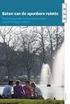 TECHNISCHE BEPALINGEN KWALITEIT OPENBARE RUIMTE Hoofdstuk 70 Technische bepalingen voor contracten waarbij gebruik wordt gemaakt van de prestatie-eisen uit de CROW-kwaliteitscatalogus CROW Galvanistraat
TECHNISCHE BEPALINGEN KWALITEIT OPENBARE RUIMTE Hoofdstuk 70 Technische bepalingen voor contracten waarbij gebruik wordt gemaakt van de prestatie-eisen uit de CROW-kwaliteitscatalogus CROW Galvanistraat
Handleiding OK CV: ESS. Handleiding. Gebruiker: ESS. Document versie: 2.1 Versiedatum: 2014-12-16 Status: concept Auteur: 2BA.
 Handleiding Gebruiker: ESS Document versie: 2.1 Versiedatum: 2014-12-16 Status: concept Auteur: 2BA Pagina 1 Inhoudsopgave Introductie 3 Terminologie 3 Stap 1. Inloggen op FGO+ website 4 Stap 2: Inloggen
Handleiding Gebruiker: ESS Document versie: 2.1 Versiedatum: 2014-12-16 Status: concept Auteur: 2BA Pagina 1 Inhoudsopgave Introductie 3 Terminologie 3 Stap 1. Inloggen op FGO+ website 4 Stap 2: Inloggen
Handleiding Postersite EHBO Santpoort.
 Handleiding Postersite EHBO Santpoort. Inhoud: 1. Account aanmaken 2. Inloggen 3. Account gegevens wijzigen 4. Aan en afmelden evenementen 5. Overige tabbladen 6. Problemen 1. Account aanmaken Wanneer
Handleiding Postersite EHBO Santpoort. Inhoud: 1. Account aanmaken 2. Inloggen 3. Account gegevens wijzigen 4. Aan en afmelden evenementen 5. Overige tabbladen 6. Problemen 1. Account aanmaken Wanneer
Handleiding medewerkerlogin HR en salaris online
 Handleiding medewerkerlogin HR en salaris online Inhoudsopgave 1 Inleiding 3 2 Inloggen 4 3 Loonstroken inzien 5 4 Verlof 6 5 Verlofoverzicht afdeling / bedrijf 8 6 Verjaardagen 9 7 Declaraties en mutaties
Handleiding medewerkerlogin HR en salaris online Inhoudsopgave 1 Inleiding 3 2 Inloggen 4 3 Loonstroken inzien 5 4 Verlof 6 5 Verlofoverzicht afdeling / bedrijf 8 6 Verjaardagen 9 7 Declaraties en mutaties
Handleiding. My.tentoo voor werkgevers en opdrachtgevers
 Handleiding My.tentoo voor werkgevers en opdrachtgevers Algemeen In deze handleiding leggen wij je stap voor stap uit wat de mogelijkheden zijn met my.tentoo. Ga naar de website my.tentoo.nl. Als je nog
Handleiding My.tentoo voor werkgevers en opdrachtgevers Algemeen In deze handleiding leggen wij je stap voor stap uit wat de mogelijkheden zijn met my.tentoo. Ga naar de website my.tentoo.nl. Als je nog
Handleiding Speciaal voor vraagouders
 Handleiding Speciaal voor vraagouders Let op: Zie je dit balkje in deze handleiding? Dan hebben wij een tip voor je. Ohw. Wachtwoord kwijt of vergeten? Dan kun je deze resetten door in het inlogscherm
Handleiding Speciaal voor vraagouders Let op: Zie je dit balkje in deze handleiding? Dan hebben wij een tip voor je. Ohw. Wachtwoord kwijt of vergeten? Dan kun je deze resetten door in het inlogscherm
NL handleiding online aanvragen en bestellen producten 3D Worknet
 NL handleiding online aanvragen en bestellen producten 3D Worknet Deze handleiding geeft een uitgebreide uitleg over het online aanvragen en bestellen van 3D geprinte producten bij 3D Worknet. Registreren
NL handleiding online aanvragen en bestellen producten 3D Worknet Deze handleiding geeft een uitgebreide uitleg over het online aanvragen en bestellen van 3D geprinte producten bij 3D Worknet. Registreren
Gebruikers Handleiding SocSoc Versie 4 februari 2013. Inhoud. 1. Inschrijven. 2. Oproep zoeken en erop reageren. 2.1 Inloggen
 Gebruikers Handleiding SocSoc Versie 4 februari 2013 Inhoud 1. Inschrijven 2. Oproep zoeken en erop reageren 2.1 Inloggen 2.2 Twee manieren om oproepen te zoeken 2.2.1 Oproep zoeken per rubriek 2.2.2 Oproep
Gebruikers Handleiding SocSoc Versie 4 februari 2013 Inhoud 1. Inschrijven 2. Oproep zoeken en erop reageren 2.1 Inloggen 2.2 Twee manieren om oproepen te zoeken 2.2.1 Oproep zoeken per rubriek 2.2.2 Oproep
Tetra Portaal Handleiding
 Tetra Portaal Handleiding Release Tetra B.V. 18-03-2015 Inhoudsopgave 1 Inloggen 3 1.1 Algemeen............................................... 3 1.2 Inloggen via Bricks Huisarts.....................................
Tetra Portaal Handleiding Release Tetra B.V. 18-03-2015 Inhoudsopgave 1 Inloggen 3 1.1 Algemeen............................................... 3 1.2 Inloggen via Bricks Huisarts.....................................
8 Registratie voor een uitnodiging
 8 Registratie voor een uitnodiging Om formeel aan een uitnodiging te kunnen deelnemen, moet u zich daarvoor registreren. Hiertoe dient u uw bedrijfsgegevens in te vullen. Indien u persoonlijk aan een uitnodiging
8 Registratie voor een uitnodiging Om formeel aan een uitnodiging te kunnen deelnemen, moet u zich daarvoor registreren. Hiertoe dient u uw bedrijfsgegevens in te vullen. Indien u persoonlijk aan een uitnodiging
Het ISD is voortdurend in ontwikkeling. Er zullen regelmatig uitbreidingen en/of wijzigingen zijn in de keuzemenu s.
 1. Het Internet Schooldossier (ISD) Het Internet Schooldossier (ISD) is een beveiligde website van de Inspectie van het Onderwijs waarlangs de onderwijsinstellingen gegevens met de Inspectie kunnen uitwisselen.
1. Het Internet Schooldossier (ISD) Het Internet Schooldossier (ISD) is een beveiligde website van de Inspectie van het Onderwijs waarlangs de onderwijsinstellingen gegevens met de Inspectie kunnen uitwisselen.
Tool Calculeren voor Bouwkosten.nl en BeheerEnOnderhoudkosten.nl Handleiding
 voor Bouwkosten.nl en BeheerEnOnderhoudkosten.nl V2011.03.1 Tool Calculeren Voor Bouwkosten.nl en BeheerEnOnderhoudkosten.nl Een uitgave van Sdu Uitgevers bv Uitgever Adres Abonnement Klantenservice Algemene
voor Bouwkosten.nl en BeheerEnOnderhoudkosten.nl V2011.03.1 Tool Calculeren Voor Bouwkosten.nl en BeheerEnOnderhoudkosten.nl Een uitgave van Sdu Uitgevers bv Uitgever Adres Abonnement Klantenservice Algemene
Tool Calculeren voor GWWkosten.nl. Handleiding
 voor GWWkosten.nl Tool Calculeren Een uitgave van Reed Business bv Helpdesk Uitgever Adres Abonnement Klantenservice 0900-235 63 98 ( 0,45 per minuut) technische.helpdesk@reedbusiness.nl M.M.M. Gianotten
voor GWWkosten.nl Tool Calculeren Een uitgave van Reed Business bv Helpdesk Uitgever Adres Abonnement Klantenservice 0900-235 63 98 ( 0,45 per minuut) technische.helpdesk@reedbusiness.nl M.M.M. Gianotten
Elektronisch factureren
 Elektronisch factureren Inleiding Elektronisch Factureren in RADAR is mogelijk vanaf versie 4.0. Deze module wordt niet standaard meegeleverd met de RADAR Update maar is te bestellen via de afdeling verkoop
Elektronisch factureren Inleiding Elektronisch Factureren in RADAR is mogelijk vanaf versie 4.0. Deze module wordt niet standaard meegeleverd met de RADAR Update maar is te bestellen via de afdeling verkoop
Rechten beheren op Mijn Gegevensdiensten
 Voor de beheerder: Rechten beheren op Mijn Gegevensdiensten U heeft met de handleiding Toegang tot Mijn Gegevensdiensten een account aangemaakt. U bent de eerste gebruiker binnen uw organisatie. Daarmee
Voor de beheerder: Rechten beheren op Mijn Gegevensdiensten U heeft met de handleiding Toegang tot Mijn Gegevensdiensten een account aangemaakt. U bent de eerste gebruiker binnen uw organisatie. Daarmee
Handleiding my.tentoo voor uitvoerders
 Handleiding my.tentoo voor uitvoerders In deze handleiding leggen wij u stap voor stap uit hoe u van start gaat met my.tentoo voor uitvoerders. Start via het internet de volgende website op: my.tentoo.nl.
Handleiding my.tentoo voor uitvoerders In deze handleiding leggen wij u stap voor stap uit hoe u van start gaat met my.tentoo voor uitvoerders. Start via het internet de volgende website op: my.tentoo.nl.
Handleiding Subsidieportaal Agentschap SZW
 Handleiding Subsidieportaal Maart 2012 Versie 2.0 Inhoudsopgave 1. Registreren 3 2. Inloggen 3 3. Welkomstpagina 4 4. Mijn gegevens 5 - Aanpassen 6 - Gebruikersnaam en wachtwoord wijzigen 7 - Contactpersonen
Handleiding Subsidieportaal Maart 2012 Versie 2.0 Inhoudsopgave 1. Registreren 3 2. Inloggen 3 3. Welkomstpagina 4 4. Mijn gegevens 5 - Aanpassen 6 - Gebruikersnaam en wachtwoord wijzigen 7 - Contactpersonen
In drie stappen Aangetekende post versturen met MijnPost
 In drie stappen Aangetekende post versturen met MijnPost MijnPost is een online omgeving waar u snel en gemakkelijk gratis al uw postzaken kunt regelen. Zoals de verzending van uw Aangetekende post. Met
In drie stappen Aangetekende post versturen met MijnPost MijnPost is een online omgeving waar u snel en gemakkelijk gratis al uw postzaken kunt regelen. Zoals de verzending van uw Aangetekende post. Met
Instructie RFM modules
 Instructie RFM module Introductie RFM staat voor Registratie Flow Module. De RFM module vormt de basis voor een aantal nieuwe modules binnen equse Indicate: - Calamiteiten - Klachten - Kindermishandeling
Instructie RFM module Introductie RFM staat voor Registratie Flow Module. De RFM module vormt de basis voor een aantal nieuwe modules binnen equse Indicate: - Calamiteiten - Klachten - Kindermishandeling
Werkinstructie Verzoeken
 Werkinstructie Verzoeken In Mijn Rechtspraak - Toezicht Deze werkinstructie beschrijft: het indienen van een verzoek, het markeren van het verzoek met een spoedindicatie, het toevoegen van PDF-documenten
Werkinstructie Verzoeken In Mijn Rechtspraak - Toezicht Deze werkinstructie beschrijft: het indienen van een verzoek, het markeren van het verzoek met een spoedindicatie, het toevoegen van PDF-documenten
GEBRUIKERSHANDLEIDING Opgavemodule Mini-in-de-krant
 GEBRUIKERSHANDLEIDING Opgavemodule Mini-in-de-krant 1 Inloggen en/of aanmelden gebruiker Dit is het startscherm van de online opgavemodule. Hier kunt u aangeven of u een particuliere of een zakelijke gebruiker
GEBRUIKERSHANDLEIDING Opgavemodule Mini-in-de-krant 1 Inloggen en/of aanmelden gebruiker Dit is het startscherm van de online opgavemodule. Hier kunt u aangeven of u een particuliere of een zakelijke gebruiker
Instructie Negometrix t.b.v. Wmo Begeleiding Gemeente Dalfsen
 Shared Service Centrum SSC Provinciehuis Luttenbergstraat 2 Postbus 538 8000 AM Zwolle Telefoon (038) 498 5189 Instructie Negometrix t.b.v. Wmo Begeleiding Gemeente Dalfsen Digitaal contracteren in Negometrix
Shared Service Centrum SSC Provinciehuis Luttenbergstraat 2 Postbus 538 8000 AM Zwolle Telefoon (038) 498 5189 Instructie Negometrix t.b.v. Wmo Begeleiding Gemeente Dalfsen Digitaal contracteren in Negometrix
Handleiding Basisschoolnet.nl (voor ouders en leerkrachten)
 Handleiding Basisschoolnet.nl (voor ouders en leerkrachten) Basisschoolnet Apeldoorn Inhoudsopgave: Aanmelden (voor ouders) pag. 2 Profiel pag. 9 Groepen pag. 14 Contacten pag. 20 Berichten pag. 23 Foto
Handleiding Basisschoolnet.nl (voor ouders en leerkrachten) Basisschoolnet Apeldoorn Inhoudsopgave: Aanmelden (voor ouders) pag. 2 Profiel pag. 9 Groepen pag. 14 Contacten pag. 20 Berichten pag. 23 Foto
Gebruikershandleiding. Ouder Login TSO De Kring
 Gebruikershandleiding Ouder Login TSO De Kring Gebruikershandleiding ouder login Maakt u gebruik van of wilt u gebruik maken van de tussenschoolse opvang op PCBS De Kring, dan kunt u zich via de website
Gebruikershandleiding Ouder Login TSO De Kring Gebruikershandleiding ouder login Maakt u gebruik van of wilt u gebruik maken van de tussenschoolse opvang op PCBS De Kring, dan kunt u zich via de website
SEPA Instellen. E-captain help E-captain help http://help.e-captain.nl. SEPA activeren voor uw vereniging
 1 / 9 SEPA Instellen SEPA activeren voor uw vereniging Als eerste gaat u naar het beheercentrum om SEPA te activeren. U kiest voor beheercentrum en vervolgens voor het onderdeel IBAN / SEPA Aan de rechtste
1 / 9 SEPA Instellen SEPA activeren voor uw vereniging Als eerste gaat u naar het beheercentrum om SEPA te activeren. U kiest voor beheercentrum en vervolgens voor het onderdeel IBAN / SEPA Aan de rechtste
Hoe kan ik de rechten van mijn opdrachtgevers beheren en gegevens van mijn opdrachtgevers wijzigen op Mijn Gegevensdiensten?
 Voor de beheerder bij de intermediair: Hoe kan ik de rechten van mijn opdrachtgevers beheren en gegevens van mijn opdrachtgevers wijzigen op Mijn Gegevensdiensten? U heeft met de handleiding Hoe krijg
Voor de beheerder bij de intermediair: Hoe kan ik de rechten van mijn opdrachtgevers beheren en gegevens van mijn opdrachtgevers wijzigen op Mijn Gegevensdiensten? U heeft met de handleiding Hoe krijg
HANDLEIDING SELFSERVICE WERKGEVERS PORTAL
 premie- en inningssystematiek HANDLEIDING SELFSERVICE WERKGEVERS PORTAL Het controleren van uw gegevens in SWP U ontvangt deze handleiding namens bpfbouw en de bedrijfstakeigen regelingen in uw sector.
premie- en inningssystematiek HANDLEIDING SELFSERVICE WERKGEVERS PORTAL Het controleren van uw gegevens in SWP U ontvangt deze handleiding namens bpfbouw en de bedrijfstakeigen regelingen in uw sector.
Tool Calculeren. Handleiding
 Tool Calculeren Een uitgave van Reed Business bv Helpdesk Uitgever Adres Abonnement Klantenservice 0900-235 63 98 ( 0,45 per minuut) technische.helpdesk@reedbusiness.nl M.M.M. Gianotten Hanzestraat 1,
Tool Calculeren Een uitgave van Reed Business bv Helpdesk Uitgever Adres Abonnement Klantenservice 0900-235 63 98 ( 0,45 per minuut) technische.helpdesk@reedbusiness.nl M.M.M. Gianotten Hanzestraat 1,
Handleiding DocProof ELA
 Handleiding DocProof ELA t.b.v. voor de klant Versie: 2.1 DigiNotar B.V. Postbus 340 1940 AH Beverwijk www.diginotar.nl Inhoudsopgave 1. Inleiding...3 2. Inloggen op DocProof ELA...4 2.1 PASS registratie...
Handleiding DocProof ELA t.b.v. voor de klant Versie: 2.1 DigiNotar B.V. Postbus 340 1940 AH Beverwijk www.diginotar.nl Inhoudsopgave 1. Inleiding...3 2. Inloggen op DocProof ELA...4 2.1 PASS registratie...
Voordat u gebruik kunt maken van ZorgMail in KraamZorgCompleet, zijn een aantal instellingen nodig:
 Hoofdstuk 1 ZorgMail instellen en gebruiken Vanuit KraamZorgCompleet is het voortaan mogelijk om via ZorgMail beveiligd te communiceren met andere partijen in de zorg, mits zij ook zijn aangesloten bij
Hoofdstuk 1 ZorgMail instellen en gebruiken Vanuit KraamZorgCompleet is het voortaan mogelijk om via ZorgMail beveiligd te communiceren met andere partijen in de zorg, mits zij ook zijn aangesloten bij
Registratie bij CTMsolution.nl
 Registratie bij CTMsolution.nl Inhoud Registreren... 2 Inloggen... 2 Kwalificeren voor een vakgebied... 4 Inschrijving voltooien... 5 Verschillende manieren om bij een aanbesteding te komen... 7 Uitnodiging
Registratie bij CTMsolution.nl Inhoud Registreren... 2 Inloggen... 2 Kwalificeren voor een vakgebied... 4 Inschrijving voltooien... 5 Verschillende manieren om bij een aanbesteding te komen... 7 Uitnodiging
De digitale vrijwilligersvacaturebank
 De digitale vrijwilligersvacaturebank Een handleiding Op onze website is het mogelijk dat vrijwilligersorganisaties in Apeldoorn vacatures en klussen kunnen plaatsen en vinden. In deze handleiding vindt
De digitale vrijwilligersvacaturebank Een handleiding Op onze website is het mogelijk dat vrijwilligersorganisaties in Apeldoorn vacatures en klussen kunnen plaatsen en vinden. In deze handleiding vindt
Handleiding. My.tentoo voor Holdingstructuur opdrachtgevers
 Handleiding My.tentoo voor Holdingstructuur opdrachtgevers Algemeen In deze handleiding leggen wij je stap voor stap uit wat de mogelijkheden zijn met my.tentoo. Ga naar de website my.tentoo.nl. Als je
Handleiding My.tentoo voor Holdingstructuur opdrachtgevers Algemeen In deze handleiding leggen wij je stap voor stap uit wat de mogelijkheden zijn met my.tentoo. Ga naar de website my.tentoo.nl. Als je
Handleiding inloggen www.ro-bisdommen.be
 Inhoud Inloggen als instelling... 1 OPTIE 1. U bent nog niet geregistreerd.... 3 OPTIE 2. U bent reeds geregistreerd... 4 Gebruik van de website... 4 Uw gegevens beheren... 4 Wijzigen wachtwoord... 4 Contracten...
Inhoud Inloggen als instelling... 1 OPTIE 1. U bent nog niet geregistreerd.... 3 OPTIE 2. U bent reeds geregistreerd... 4 Gebruik van de website... 4 Uw gegevens beheren... 4 Wijzigen wachtwoord... 4 Contracten...
-1- credit: een credit geeft recht op het maken van één contract. Door betaling met ideal kunnen credits worden aangeschaft.
 Handleiding -1- Begrippenlijst account: na registratie voor icontract, de bevoegdheid om gebruik te maken van de applicatie van icontract om, tegen betaling, standaard contracten te genereren. Zie ook:
Handleiding -1- Begrippenlijst account: na registratie voor icontract, de bevoegdheid om gebruik te maken van de applicatie van icontract om, tegen betaling, standaard contracten te genereren. Zie ook:
Handleiding GBO Helpdesk voor aanmelders
 Inhoud 1 Inleiding... 2 2 In- en uitloggen... 3 2.1 Webadres GBO Helpdesk... 3 2.2 Inloggen... 3 2.3 Wachtwoord wijzigen... 4 2.4 Uitloggen... 4 3 Incidenten... 5 3.1 Incident aanmelden... 5 3.2 Bijlage
Inhoud 1 Inleiding... 2 2 In- en uitloggen... 3 2.1 Webadres GBO Helpdesk... 3 2.2 Inloggen... 3 2.3 Wachtwoord wijzigen... 4 2.4 Uitloggen... 4 3 Incidenten... 5 3.1 Incident aanmelden... 5 3.2 Bijlage
IPMarketing. Krijg inzage in uw potentiële klanten door uw website te analyseren! Handleiding 3.0
 Krijg inzage in uw potentiële klanten door uw website te analyseren! Handleiding 3.0 Voorwoord Welkom bij de handleiding van IP Marketing 3.0. Hier vindt u alle informatie over het gebruik van het vernieuwde
Krijg inzage in uw potentiële klanten door uw website te analyseren! Handleiding 3.0 Voorwoord Welkom bij de handleiding van IP Marketing 3.0. Hier vindt u alle informatie over het gebruik van het vernieuwde
Handleiding GlobeTrace Lite CMS V1.0
 GlobeTrace Lite App Dit is een handleiding voor het gebruik van het GlobeTrace Lite CMS. De GlobeTrace Lite App en het achterliggende systeem is volledig gratis te gebruiken. Mocht u vragen hebben over
GlobeTrace Lite App Dit is een handleiding voor het gebruik van het GlobeTrace Lite CMS. De GlobeTrace Lite App en het achterliggende systeem is volledig gratis te gebruiken. Mocht u vragen hebben over
Handleiding koppeling voor patiënten
 Handleiding koppeling voor patiënten Inhoud 1. Registreren... 2 1.1 Voordat u begint... 2 1.2 Een account aanmaken... 2 1.3 Geen account? Registreer nu!... 3 1.4 Bevestig uw account... 3 1.5 Gefeliciteerd,
Handleiding koppeling voor patiënten Inhoud 1. Registreren... 2 1.1 Voordat u begint... 2 1.2 Een account aanmaken... 2 1.3 Geen account? Registreer nu!... 3 1.4 Bevestig uw account... 3 1.5 Gefeliciteerd,
Handboek voor de LEVERANCIER
 Inhuurdesk V. Vos Inhuurdesk@ns.nl Versie 1.0 December 2010 Pagina 1 van 16 Inhoudsopgave 1. Processchema... 3 2. Aanmelden als leverancier... 4 2.1 Ontvangen van de gebruikersnaam en een wachtwoord...
Inhuurdesk V. Vos Inhuurdesk@ns.nl Versie 1.0 December 2010 Pagina 1 van 16 Inhoudsopgave 1. Processchema... 3 2. Aanmelden als leverancier... 4 2.1 Ontvangen van de gebruikersnaam en een wachtwoord...
Handleiding medewerkerlogin HR en salaris online
 Handleiding medewerkerlogin HR en salaris online Inhoudsopgave 1 Inleiding 3 2 Inloggen 4 3 Loonstroken inzien 5 4 Verlof 6 5 Verlofoverzicht afdeling / bedrijf 8 6 Verjaardagen 9 7 Declaraties en mutaties
Handleiding medewerkerlogin HR en salaris online Inhoudsopgave 1 Inleiding 3 2 Inloggen 4 3 Loonstroken inzien 5 4 Verlof 6 5 Verlofoverzicht afdeling / bedrijf 8 6 Verjaardagen 9 7 Declaraties en mutaties
1. omop.nl. Gebruikershandleiding omop.nl omop.nl 1
 1. omop.nl Voor het beheer van de openbare ruimte wordt veelal gebruikt gemaakt van RAW-raamovereenkomsten. Een RAW-raamovereenkomst, in de volksmond ook wel een OMOP-bestek (Overeenkomst Met Open Posten)
1. omop.nl Voor het beheer van de openbare ruimte wordt veelal gebruikt gemaakt van RAW-raamovereenkomsten. Een RAW-raamovereenkomst, in de volksmond ook wel een OMOP-bestek (Overeenkomst Met Open Posten)
Toelichting Aanvragen NS Account Nieuwe Medewerkers.
 Toelichting Aanvragen NS Account Nieuwe Medewerkers. De contactpersoon bij uw organisatie, meldt u aan in het systeem van NS door het invullen van uw persoonlijke gegevens en email-adres. Op dit email
Toelichting Aanvragen NS Account Nieuwe Medewerkers. De contactpersoon bij uw organisatie, meldt u aan in het systeem van NS door het invullen van uw persoonlijke gegevens en email-adres. Op dit email
ReproConsult B.V. Customerweb handleiding
 ReproConsult B.V. Customerweb handleiding Versie 2.0 Bij J. Vink Maart 2015 Afbeelding 1 Op afbeelding 1 ziet u het inlogscherm van het Customerweb. U logt hier in met uw e-mailadres en uw eigen wachtwoord.
ReproConsult B.V. Customerweb handleiding Versie 2.0 Bij J. Vink Maart 2015 Afbeelding 1 Op afbeelding 1 ziet u het inlogscherm van het Customerweb. U logt hier in met uw e-mailadres en uw eigen wachtwoord.
Docentenhandleiding De webshop
 Docentenhandleiding 2 De webshop Versie 1.1 Jutten Simulation 30-09-2013 Inhoudsopgave 1. Inleiding... 3 2. Account aanvragen... 4 Kiezen van een Bundel...4 Schoolaccount...5 Bevestiging aanvraag...5 3.
Docentenhandleiding 2 De webshop Versie 1.1 Jutten Simulation 30-09-2013 Inhoudsopgave 1. Inleiding... 3 2. Account aanvragen... 4 Kiezen van een Bundel...4 Schoolaccount...5 Bevestiging aanvraag...5 3.
Handleiding Groenhuysenpas
 Handleiding Groenhuysenpas Inhoudsopgave Manieren van Opwaarden 1 e keer... 2 Optie 1: Met Pinpas bij de kassa... 2 Optie 2: Via het internet... 2 Stap 1: De website... 2 Stap 2: Registratie... 3 Stap
Handleiding Groenhuysenpas Inhoudsopgave Manieren van Opwaarden 1 e keer... 2 Optie 1: Met Pinpas bij de kassa... 2 Optie 2: Via het internet... 2 Stap 1: De website... 2 Stap 2: Registratie... 3 Stap
Gebruikershandleiding. e-kracht is ontwikkeld door:
 Gebruikershandleiding e-kracht is ontwikkeld door: Inhoud 1. Inleiding... 3 2. Het e-kracht account...4 2.1 Contacten toevoegen... 6 2.2 Een dagboek bijhouden... 7 2.3 Links beheren... 8 2.4 Een fotoalbum
Gebruikershandleiding e-kracht is ontwikkeld door: Inhoud 1. Inleiding... 3 2. Het e-kracht account...4 2.1 Contacten toevoegen... 6 2.2 Een dagboek bijhouden... 7 2.3 Links beheren... 8 2.4 Een fotoalbum
Handleiding (Verzender Ontvanger)
 Handleiding (Verzender Ontvanger) Anachron B.V. Steven Nijholt & Maarten Wiggers 28-02-2014 Version: 1.1 Status: Released Inhoud 1. Over dit document... 3 1.1 List of changes... 3 1.2 Scope... 3 2. Registratie...
Handleiding (Verzender Ontvanger) Anachron B.V. Steven Nijholt & Maarten Wiggers 28-02-2014 Version: 1.1 Status: Released Inhoud 1. Over dit document... 3 1.1 List of changes... 3 1.2 Scope... 3 2. Registratie...
Deze instructie bevat informatie over u digitaal kunt inschrijven voor de Open House Jeugdhulp Regio Haaglanden.
 Deze instructie bevat informatie over u digitaal kunt inschrijven voor de Open House Jeugdhulp Regio Haaglanden. Om te zorgen dat dit ook bij u goed gaat werken is het noodzakelijk dat alle aanbieders,
Deze instructie bevat informatie over u digitaal kunt inschrijven voor de Open House Jeugdhulp Regio Haaglanden. Om te zorgen dat dit ook bij u goed gaat werken is het noodzakelijk dat alle aanbieders,
Handleiding voor organisaties
 Handleiding voor organisaties Inleiding Handleiding voor organisaties Met deze handleiding kunt u als organisatie inzicht krijgen in wat er allemaal mogelijk is binnen soket. Enkele voorbeelden als vestigingen
Handleiding voor organisaties Inleiding Handleiding voor organisaties Met deze handleiding kunt u als organisatie inzicht krijgen in wat er allemaal mogelijk is binnen soket. Enkele voorbeelden als vestigingen
De Liemers Helpt Partner Handleiding v1.1. De Liemers Helpt. Partner handleiding
 De Liemers Helpt Partner handleiding Je kunt de actuele versie van onze handleiding downloaden op: http://www.deliemershelpt.nl/partner-worden/partner-worden.html Registreren Om een account aan te maken
De Liemers Helpt Partner handleiding Je kunt de actuele versie van onze handleiding downloaden op: http://www.deliemershelpt.nl/partner-worden/partner-worden.html Registreren Om een account aan te maken
Handleiding ONLINEDESK
 Handleiding ONLINEDESK Inhoudsopgave 1. Inloggen op Onlinedesk 3 Hoe kom ik op Onlinedesk? 3 Nieuw wachtwoord aanvragen 4 Wachtwoord vergeten/account geblokkeerd 5 Ingelogd 6 Administratievoerder met meerdere
Handleiding ONLINEDESK Inhoudsopgave 1. Inloggen op Onlinedesk 3 Hoe kom ik op Onlinedesk? 3 Nieuw wachtwoord aanvragen 4 Wachtwoord vergeten/account geblokkeerd 5 Ingelogd 6 Administratievoerder met meerdere
Inloggen bij het bedrijf waarvoor u beheerder wilt worden. (zonder een Mobi-ID is het niet mogelijk het beheer uit te voeren)
 Mobi-ID beheerder worden o Om voor het bedrijf beheerder te kunnen worden moet u al via een Mobi-ID aan dat bedrijf gekoppeld zijn. o U heeft een éénmalig te gebruiken code nodig om beheerder te worden.
Mobi-ID beheerder worden o Om voor het bedrijf beheerder te kunnen worden moet u al via een Mobi-ID aan dat bedrijf gekoppeld zijn. o U heeft een éénmalig te gebruiken code nodig om beheerder te worden.
handleiding 2008/2009
 handleiding 2008/2009 Online digitale foto s plaatsen en delen met familie en vrienden INHOUD Hoofdstuk 1 1.1 Aanmelden 2 1.2 Album aanmaken 2 1.2.1 Klassiek foto s plaatsen 2 1.2.2 Geavanceerd foto s
handleiding 2008/2009 Online digitale foto s plaatsen en delen met familie en vrienden INHOUD Hoofdstuk 1 1.1 Aanmelden 2 1.2 Album aanmaken 2 1.2.1 Klassiek foto s plaatsen 2 1.2.2 Geavanceerd foto s
Piketsysteem handleiding Raad voor Rechtsbijstand. Symagic Resource Manager
 Piketsysteem handleiding Raad voor Rechtsbijstand Symagic Resource Manager Inhoudsopgave Inhoudsopgave... 2 Inleiding... 3 1. Toegang... 4 2. Beschikbaarheid... 5 2.1 Beschikbaarheidpatroon aanmaken...
Piketsysteem handleiding Raad voor Rechtsbijstand Symagic Resource Manager Inhoudsopgave Inhoudsopgave... 2 Inleiding... 3 1. Toegang... 4 2. Beschikbaarheid... 5 2.1 Beschikbaarheidpatroon aanmaken...
Outlook Web App 2010 XS2office
 Handleiding Outlook Web App 2010 XS2office Toegang tot uw contacten, adressen en e-mail berichten via internet XS2office Versie: 22 juli 2014 Helpdesk: 079-363 47 47 Handleiding OWA Helpdesk: 079-363 47
Handleiding Outlook Web App 2010 XS2office Toegang tot uw contacten, adressen en e-mail berichten via internet XS2office Versie: 22 juli 2014 Helpdesk: 079-363 47 47 Handleiding OWA Helpdesk: 079-363 47
Gedeelde mailbox koppelen in Outlook voor beheerders
 Als je beheerder bent van een gedeelde mailbox, wil je mail kunnen versturen vanuit dat account en machtigingen daarop beheren. Daarvoor moet die mailbox op de hieronder beschreven manier in Outlook gekoppeld
Als je beheerder bent van een gedeelde mailbox, wil je mail kunnen versturen vanuit dat account en machtigingen daarop beheren. Daarvoor moet die mailbox op de hieronder beschreven manier in Outlook gekoppeld
Documentatie Handleiding Hunter-CRM Desktop v1.0
 Documentatie Handleiding v1.0 1 Voorwoord Hunter-Desktop is een product van Hunter-CRM. Onze CRM software is gemaakt met het oog op gemak. Deze documentatie bevat een overzicht van de meest gebruikte functionaliteiten
Documentatie Handleiding v1.0 1 Voorwoord Hunter-Desktop is een product van Hunter-CRM. Onze CRM software is gemaakt met het oog op gemak. Deze documentatie bevat een overzicht van de meest gebruikte functionaliteiten
HANDLEIDING. Connect Solutions bvba
 HANDLEIDING Deze handleiding is gebaseerd op het gebruik van Internet Explorer. Aangetekende.email werkt op alle gangbare browsers, maar weergave en functionaliteiten kunnen licht afwijken naargelang de
HANDLEIDING Deze handleiding is gebaseerd op het gebruik van Internet Explorer. Aangetekende.email werkt op alle gangbare browsers, maar weergave en functionaliteiten kunnen licht afwijken naargelang de
Handleiding gebruik Toolbox 55
 Handleiding gebruik Toolbox 55 Zorgorganisaties 1 Voor u ligt de handleiding gebruik Toolbox 55 voor zorgorganisaties. Deze handleiding leidt u stapsgewijs door het registratiesysteem en maakt het mogelijk
Handleiding gebruik Toolbox 55 Zorgorganisaties 1 Voor u ligt de handleiding gebruik Toolbox 55 voor zorgorganisaties. Deze handleiding leidt u stapsgewijs door het registratiesysteem en maakt het mogelijk
Handleiding inloggen als vzw www.ro-bisdommen.be
 Handleiding inloggen als vzw www.ro-bisdommen.be Inhoud Inloggen als vzw... 1 OPTIE 1. U bent nog niet geregistreerd.... 3 OPTIE 2. U bent al geregistreerd... 6 Gebruik van de website... 6 UW GEGEVENS
Handleiding inloggen als vzw www.ro-bisdommen.be Inhoud Inloggen als vzw... 1 OPTIE 1. U bent nog niet geregistreerd.... 3 OPTIE 2. U bent al geregistreerd... 6 Gebruik van de website... 6 UW GEGEVENS
Werken met DIVA. Een handleiding voor ondernemers. Colofon. Dit rapport is opgesteld door Jordi Strang. Datum 30-03-2009. Definitief.
 Werken met DIVA Een handleiding voor ondernemers Colofon Dit rapport is opgesteld door Jordi Strang Datum 30-03-2009 Status Definitief Versie 1.0 Inhoudsopgave Voorwoord...3 1 Inloggen in DIVA...4 2 Een
Werken met DIVA Een handleiding voor ondernemers Colofon Dit rapport is opgesteld door Jordi Strang Datum 30-03-2009 Status Definitief Versie 1.0 Inhoudsopgave Voorwoord...3 1 Inloggen in DIVA...4 2 Een
N Handleiding voor het winkelen in de Online Winkel van Pergamano
 N Handleiding voor het winkelen in de Online Winkel van Pergamano Inhoud: O Online Winkel stap 1: De Online Winkel van Pergamano p. 2 stap 2: Registreren bij het eerste bezoek p. 3 stap 3: Invullen registratieformulier
N Handleiding voor het winkelen in de Online Winkel van Pergamano Inhoud: O Online Winkel stap 1: De Online Winkel van Pergamano p. 2 stap 2: Registreren bij het eerste bezoek p. 3 stap 3: Invullen registratieformulier
Deze handleiding beschrijft hoe je in Outlook 2010 van de Microway Cloud machtigingen kunt uitdelen voor agenda s of mailboxen.
 Inleiding Deze handleiding beschrijft hoe je in Outlook 2010 van de Microway Cloud machtigingen kunt uitdelen voor agenda s of mailboxen. Deze uitleg is gegeven op 2 fictieve Cloud gebruikers: Stefan Peters
Inleiding Deze handleiding beschrijft hoe je in Outlook 2010 van de Microway Cloud machtigingen kunt uitdelen voor agenda s of mailboxen. Deze uitleg is gegeven op 2 fictieve Cloud gebruikers: Stefan Peters
Handleiding. Outlook Web App 2010 - CLOUD. Versie: 22 oktober 2012. Toegang tot uw e-mailberichten via internet
 Handleiding Outlook Web App 2010 - CLOUD Versie: 22 oktober 2012 Toegang tot uw e-mailberichten via internet Handleiding Multrix Outlook Web App 2010 - CLOUD Voorblad Inhoudsopgave 1 Inleiding...3 2 Inloggen...4
Handleiding Outlook Web App 2010 - CLOUD Versie: 22 oktober 2012 Toegang tot uw e-mailberichten via internet Handleiding Multrix Outlook Web App 2010 - CLOUD Voorblad Inhoudsopgave 1 Inleiding...3 2 Inloggen...4
MijnOffice365 Beheerdershandleiding.
 MijnOffice365 Beheerdershandleiding. Altijd en overal toegang tot e-mail en documenten. 1504046-2662 Inhoud. Wat is MijnOffice365? 2 Inloggen op MijnOffice365 3 Een nieuw domein toevoegen aan uw Microsoft
MijnOffice365 Beheerdershandleiding. Altijd en overal toegang tot e-mail en documenten. 1504046-2662 Inhoud. Wat is MijnOffice365? 2 Inloggen op MijnOffice365 3 Een nieuw domein toevoegen aan uw Microsoft
Handleiding dashboard. 3WA SaaS platform
 Handleiding dashboard 3WA SaaS platform 151021 versie 1.0.2 Inhoud Inloggen... 3 Menu... 4 Algemeen... 5 Beginscherm... 5 Toevoegen widget aan dashboard... 5 Overige functionaliteiten bij widgets... 8
Handleiding dashboard 3WA SaaS platform 151021 versie 1.0.2 Inhoud Inloggen... 3 Menu... 4 Algemeen... 5 Beginscherm... 5 Toevoegen widget aan dashboard... 5 Overige functionaliteiten bij widgets... 8
PARTIJOPGAVE NAKTUINBOUW
 PARTIJOPGAVE NAKTUINBOUW HANDLEIDING In het kort Deze handleiding helpt u om stapsgewijs uw partijopgave te doen. Mochten er nog vragen zijn naar aanleiding van deze handleiding, dan kunt u altijd telefonisch
PARTIJOPGAVE NAKTUINBOUW HANDLEIDING In het kort Deze handleiding helpt u om stapsgewijs uw partijopgave te doen. Mochten er nog vragen zijn naar aanleiding van deze handleiding, dan kunt u altijd telefonisch
Mobi-ID beheerder worden. Stappenplan. Handleiding Mobi-ID voor de beheerder. o o
 Mobi-ID beheerder worden o o o Om beheerder voor het betreffende bedrijf te kunnen worden moet u al via een Mobi-ID aan dat bedrijf gekoppeld zijn. U heeft een beheer activatiecode nodig om beheerder te
Mobi-ID beheerder worden o o o Om beheerder voor het betreffende bedrijf te kunnen worden moet u al via een Mobi-ID aan dat bedrijf gekoppeld zijn. U heeft een beheer activatiecode nodig om beheerder te
Handleiding gebruik vrijwilligerssysteem HaVoC
 Handleiding gebruik vrijwilligerssysteem HaVoC Ga naar http://havoc.vrijwilligerstekort.nl Als je jezelf nog niet geregistreerd via de link in de aanmeld mail kun je jezelf alsnog registreren. Klik op
Handleiding gebruik vrijwilligerssysteem HaVoC Ga naar http://havoc.vrijwilligerstekort.nl Als je jezelf nog niet geregistreerd via de link in de aanmeld mail kun je jezelf alsnog registreren. Klik op
Incassomachtigen. voor bedrijven
 Incassomachtigen voor bedrijven Voor de zakelijke markt kennen we twee soorten machtigingen: de Euro-incassomachtiging en de Bedrijven Euro-incassomachtiging. Deze machtigingen kunnen zowel op papier als
Incassomachtigen voor bedrijven Voor de zakelijke markt kennen we twee soorten machtigingen: de Euro-incassomachtiging en de Bedrijven Euro-incassomachtiging. Deze machtigingen kunnen zowel op papier als
1. Inleiding 1 1.1 Voor wie is deze handleiding? 1 1.2 Over PE-online 1
 Inhoud 1. Inleiding 1 1.1 Voor wie is deze handleiding? 1 1.2 Over PE-online 1 2. Functionaliteit in PE-online 2 2.1 Algemene aanwijzingen voor het gebruik van PE-online 2 2.2 Inloggen in PE-online 2 2.3
Inhoud 1. Inleiding 1 1.1 Voor wie is deze handleiding? 1 1.2 Over PE-online 1 2. Functionaliteit in PE-online 2 2.1 Algemene aanwijzingen voor het gebruik van PE-online 2 2.2 Inloggen in PE-online 2 2.3
Handleiding inschrijvingsmodule raamovereenkomsten. Deel 1 : Inloggen als instelling
 Bisdom Antwerpen Vicariaat voor het onderwijs Handleiding inschrijvingsmodule raamovereenkomsten 1. INLEIDING Deel 1 : Inloggen als instelling Het inschrijven voor een raamovereenkomst gebeurt per instelling
Bisdom Antwerpen Vicariaat voor het onderwijs Handleiding inschrijvingsmodule raamovereenkomsten 1. INLEIDING Deel 1 : Inloggen als instelling Het inschrijven voor een raamovereenkomst gebeurt per instelling
Handleiding Fotopagina
 Handleiding Fotopagina Leden van de Vrienden van de Pyreneese berghond kunnen een album aanmaken op onze fotopagina. Per lid/gezin is één album van maximaal 250 foto's beschikbaar. Deze handleiding bestaat
Handleiding Fotopagina Leden van de Vrienden van de Pyreneese berghond kunnen een album aanmaken op onze fotopagina. Per lid/gezin is één album van maximaal 250 foto's beschikbaar. Deze handleiding bestaat
Digitaal Aanvraag Formulier Tijdelijke Verkeersmaatregelen
 Digitaal Aanvraag Formulier Tijdelijke Verkeersmaatregelen 1 Hoofdmenu... 2 2 Nieuwe Aanvraag... 2 1 Kaart... 3 2 Locatie... 4 3 Aanvrager... 5 4 Opdrachtgever... 5 5 Tijdsbepaling... 5 6 Maatregelen...
Digitaal Aanvraag Formulier Tijdelijke Verkeersmaatregelen 1 Hoofdmenu... 2 2 Nieuwe Aanvraag... 2 1 Kaart... 3 2 Locatie... 4 3 Aanvrager... 5 4 Opdrachtgever... 5 5 Tijdsbepaling... 5 6 Maatregelen...
Handleiding Resultaatmeetsysteem en Mezzedo
 Handleiding Resultaatmeetsysteem en Mezzedo voor aanbieders (Versie 26 augustus 2014) 1 Inhoud Wat is het Resultaatmeetsysteem?... 3 Cliënten stimuleren mee te doen... 4 Over de handleiding... 4 Deel I
Handleiding Resultaatmeetsysteem en Mezzedo voor aanbieders (Versie 26 augustus 2014) 1 Inhoud Wat is het Resultaatmeetsysteem?... 3 Cliënten stimuleren mee te doen... 4 Over de handleiding... 4 Deel I
Opgelet: Reclame is onvermijdbaar daardoor kan dit alles gratis.
 1. Website: SiKuFoto = www.fotosite.be Foto s op de site kunnen via het bestuur, na controle, geplaatst worden door mij. Er kan ook een nieuwsbrief verstuurd worden naar SiKuFoto leden Fotogalerij waar
1. Website: SiKuFoto = www.fotosite.be Foto s op de site kunnen via het bestuur, na controle, geplaatst worden door mij. Er kan ook een nieuwsbrief verstuurd worden naar SiKuFoto leden Fotogalerij waar
Werkinstructie Verzoeken
 Werkinstructie Verzoeken In Mijn Rechtspraak Toezicht Dit document bevat de alternatieve tekst van het origineel. Dit document is bedoeld voor mensen met een visuele beperking, zoals slechtzienden en blinden.
Werkinstructie Verzoeken In Mijn Rechtspraak Toezicht Dit document bevat de alternatieve tekst van het origineel. Dit document is bedoeld voor mensen met een visuele beperking, zoals slechtzienden en blinden.
Handleiding: in gebruik nemen + instellen accountgegevens ouderportaal Mijnschool.nl
 Handleiding: in gebruik nemen + instellen accountgegevens ouderportaal Mijnschool.nl Indien bij ons op school van u als ouders/verzorgers van zowel vader als moeder een email-adres bekend is, heeft u ook
Handleiding: in gebruik nemen + instellen accountgegevens ouderportaal Mijnschool.nl Indien bij ons op school van u als ouders/verzorgers van zowel vader als moeder een email-adres bekend is, heeft u ook
Uitzend Software Diensten BV. UBplusOnline. Handleiding digitale urenbriefjes voor opdrachtgevers
 Uitzend Software Diensten BV UBplusOnline Handleiding digitale urenbriefjes voor opdrachtgevers Versie 2.00 april 2013 Inhoudsopgave H1. Welkom bij UBplusOnline 1.1 Wat is UBplusOnline 3 1.2 Contactgegevens
Uitzend Software Diensten BV UBplusOnline Handleiding digitale urenbriefjes voor opdrachtgevers Versie 2.00 april 2013 Inhoudsopgave H1. Welkom bij UBplusOnline 1.1 Wat is UBplusOnline 3 1.2 Contactgegevens
Handleiding Speakap. Deze handleiding bestaat uit drie delen: 1. de quickguide 2. account registeren 3. Speakap gebruiken
 Handleiding Speakap De VVCZ maakt gebruik van een netwerk van Speakap om informatie en ervaringen te delen. Met Speakap kunt u: nieuwsberichten van de VVCZ ontvangen in groepen specifieke onderwerpen bespreken
Handleiding Speakap De VVCZ maakt gebruik van een netwerk van Speakap om informatie en ervaringen te delen. Met Speakap kunt u: nieuwsberichten van de VVCZ ontvangen in groepen specifieke onderwerpen bespreken
Instructie registratie & digitaal aanbieden
 Instructie registratie & digitaal aanbieden Registratie Om deel te kunnen nemen aan een tender, dient u uw organisatie éénmalig te registreren op het Negometrix platform. Het platform van Negometrix is
Instructie registratie & digitaal aanbieden Registratie Om deel te kunnen nemen aan een tender, dient u uw organisatie éénmalig te registreren op het Negometrix platform. Het platform van Negometrix is
15 July 2014. Betaalopdrachten web applicatie gebruikers handleiding
 Betaalopdrachten web applicatie gebruikers handleiding 1 Overzicht Steeds vaker komen we de term web applicatie tegen bij software ontwikkeling. Een web applicatie is een programma dat online op een webserver
Betaalopdrachten web applicatie gebruikers handleiding 1 Overzicht Steeds vaker komen we de term web applicatie tegen bij software ontwikkeling. Een web applicatie is een programma dat online op een webserver
Digitaal aanvragen bij het Nederlands Filmfonds
 Digitaal aanvragen bij het Nederlands Filmfonds Wanneer u op www.filmfonds.nl bij een van de verschillende programma s op Aanvraag starten klikt, wordt u doorgeleid naar onderstaande inlogpagina https://aanvragen.filmfonds.nl/register/.
Digitaal aanvragen bij het Nederlands Filmfonds Wanneer u op www.filmfonds.nl bij een van de verschillende programma s op Aanvraag starten klikt, wordt u doorgeleid naar onderstaande inlogpagina https://aanvragen.filmfonds.nl/register/.
1. Inleiding 1 1.1 Voor wie is deze handleiding? 1 1.2 Over PE-online 1
 Inhoud 1. Inleiding 1 1.1 Voor wie is deze handleiding? 1 1.2 Over PE-online 1 2. Functionaliteit in PE-online 2 2.1 Algemene aanwijzingen voor het gebruik van PE-online 2 2.2 Inloggen in PE-online 2 2.3
Inhoud 1. Inleiding 1 1.1 Voor wie is deze handleiding? 1 1.2 Over PE-online 1 2. Functionaliteit in PE-online 2 2.1 Algemene aanwijzingen voor het gebruik van PE-online 2 2.2 Inloggen in PE-online 2 2.3
